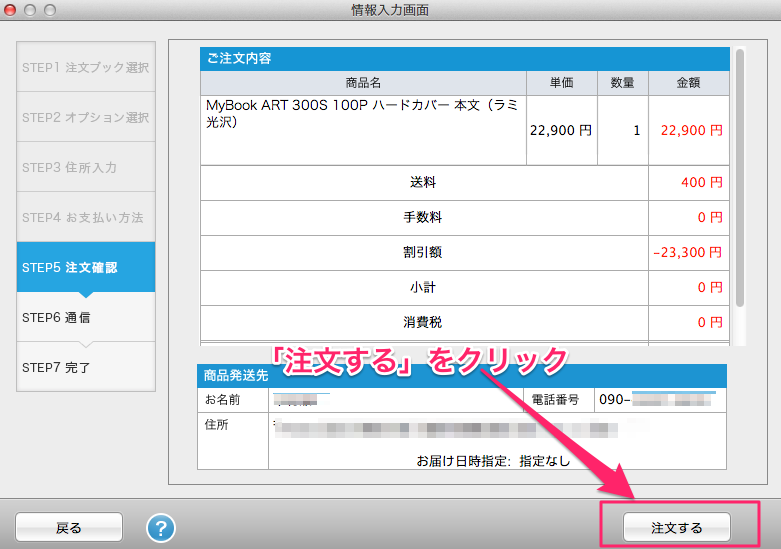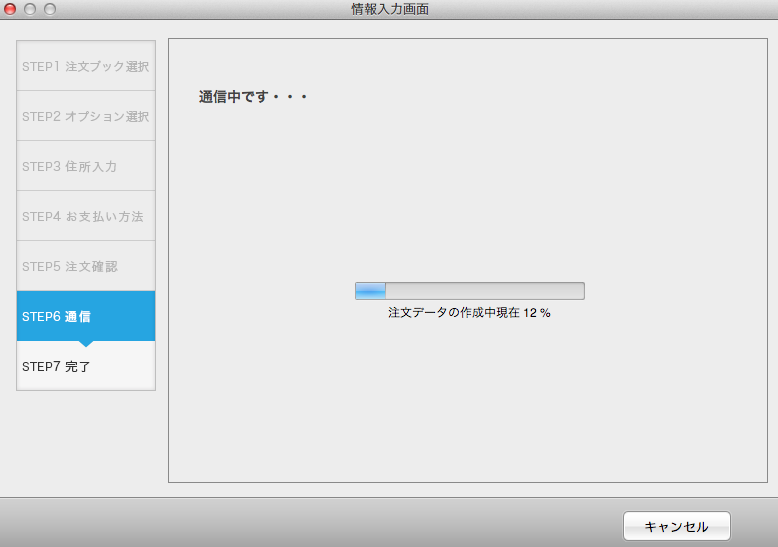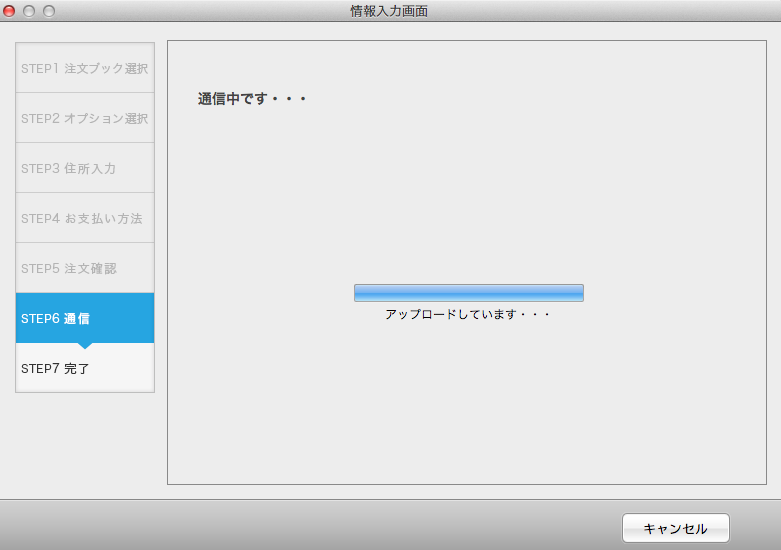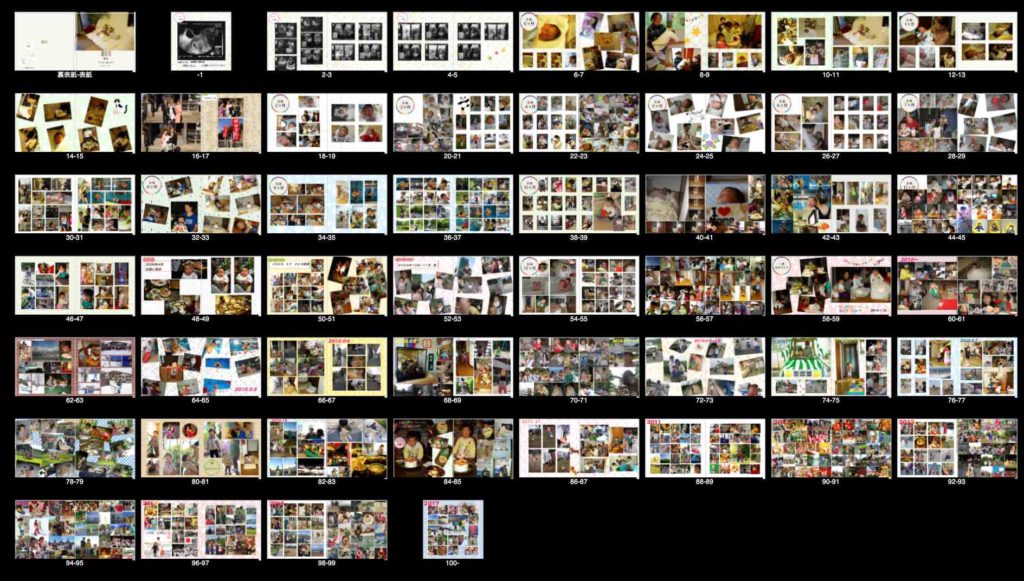
※「仕上がり確認」-「一覧表示」で全体のプレビュー画面が確認できる。
こちらの記事、「デジタル時代の写真整理術、フォトブックでアルバムを作ってみました」で、フォトブック作成の流れを書きましたが、実際の注文方法を書いてみました。
目 次
マイブック注文の方法
注文は、マイブックの編集ソフト、MyBookEditerから、「注文」ボタンをクリックして 行います。
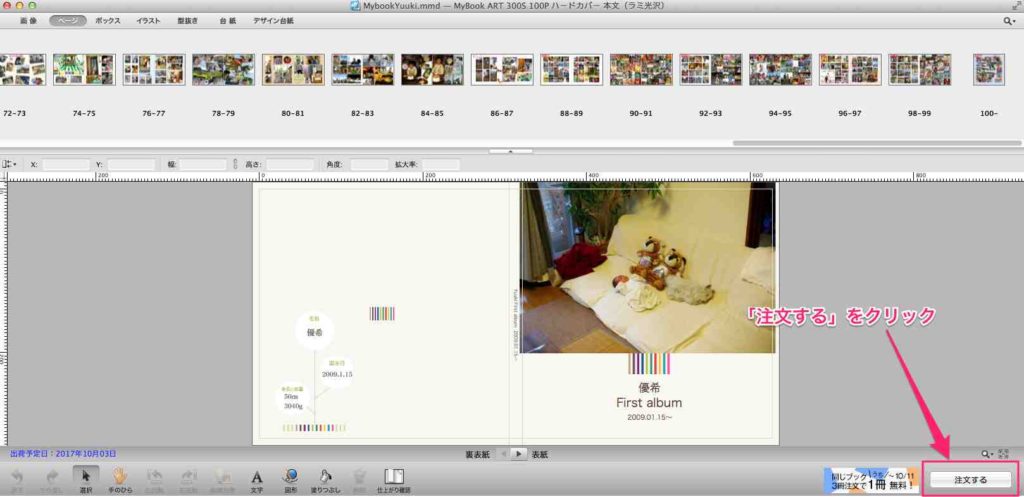
編集ソフトを利用する時には、ユーザ登録がなくても利用できますが、注文は事前にユーザ 登録が必要です。
ユーザ登録しないで、注文ボタンをクリックすると、認証エラーのメッセージが表示されて ログイン画面が表示されますので、事前登録が便利です。
実際に注文した時の画面を見ながら、説明します。
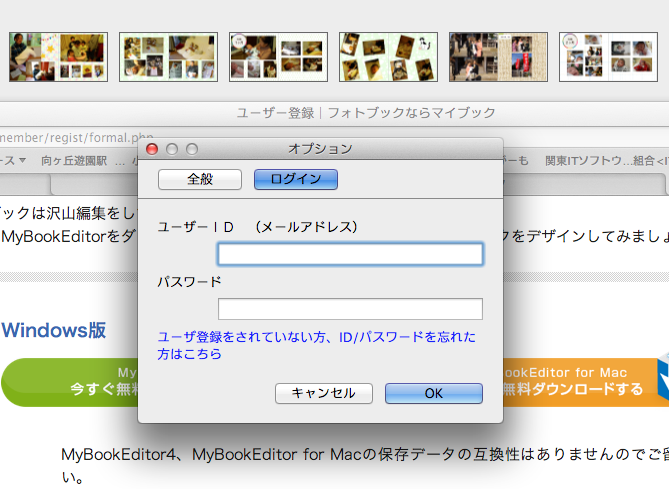
ユーザ登録したメールアドレスがユーザーIDとなります。
パスワードを入力して、OKをクリックします。
注文ブック選択
注文する「冊数」、作成目的を入力します。
MyBook Galleryに公開しても良い場合は、「公開する」のチェックボックスをクリックします。

オプションの選択
ラッピング袋を選択できます。
プレゼントにする場合は良いですね。
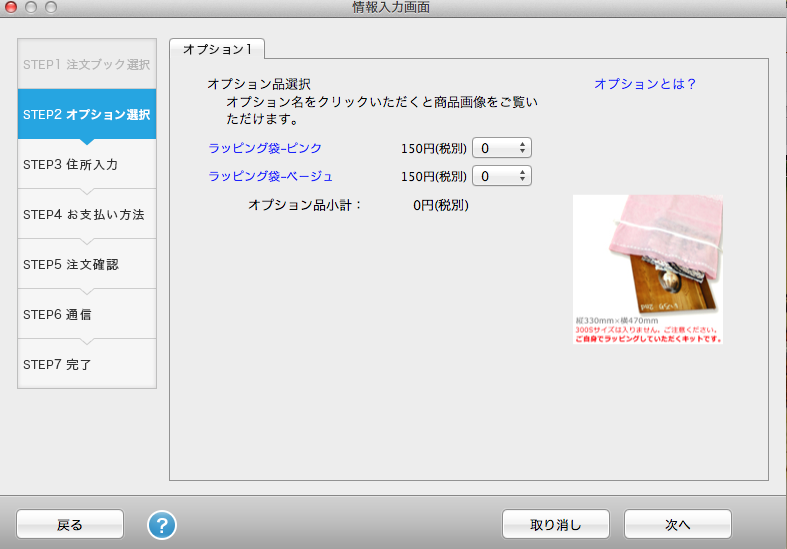
住所入力
送り先の住所、連絡先などの情報を入力します。

支払い方法
支払い方法を入力します。
クレジットカードが便利ですけど、カード情報を入力するのに抵抗がある場合は、代引きか、コンビニ決済が選べるようになっています。
コンビニ決済の場合は、先払いになって、手数料は100円です。
代引きは、受取り時に支払いですが、手数料が350円かかってしまいます。
クーポンがある場合は、ここでクーポンコードを入力します。
最後にお届け日時を指定できます。
コンビニ決済の場合は、注文時の日付指定は出来ませんが、宅急便で送られてくるので、留守の場合は再配達で対応できますね。
注文の確認
入力内容の確認画面です。
間違いがなければ、「注文する」をクリックします。
訂正する場合は、「戻る」をクリックして、訂正します。
通信
通信の画面が表示されて「通信中」のメッセージが表示されます。
注文データの作成中のメッセージが表示され、何%まで作成したのか進捗状況が表示されます。
かなり時間がかかりました、たぶん20分くらいはかかったと思います。
注文データの作成中の画面表示が、100%になり、しばらく待っていると アップロードの画面表示に変わります。
データ作成中とアップロードの具体的な処理の違いはわかりませんが 、アップロードは、それほど時間がかかりませんでした。
アップロードも完了すると、下記のような画面が表示されて、完了となります。
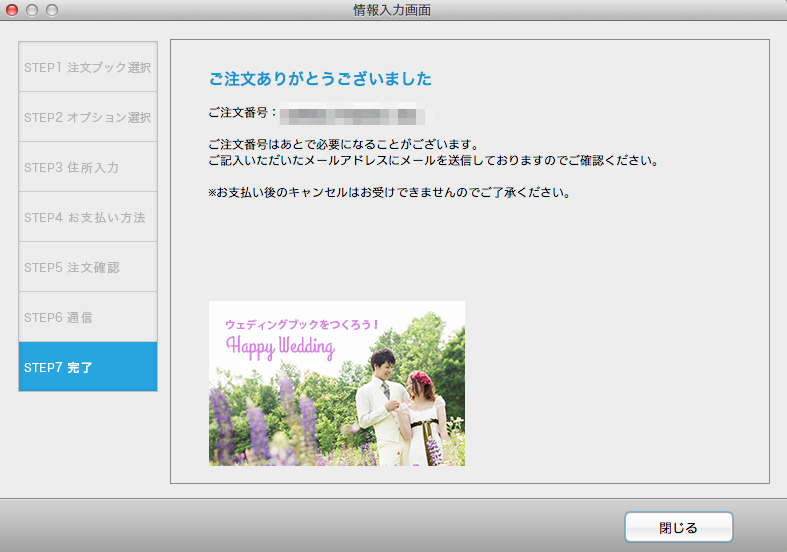
パソコンのスペックとフオトブック編集ソフトMyBookEditer
今回、私が試したマイブックのサイズは一番大きく、ページ数も最大の100ページのマイプックです。
おまけに、スペックも低いパソコンを使って編集をしたので、一番の不安は最後まで 無事に完成できるか?と言う事でした。
時間をかけて作成したレイアウトやデザインが、途中で開けなくなったり、ファイルが 壊れてしまったら、ショックです。
ですので、見開き2ページ分の作成が終わるとデータ保存をして作業を進めました。
一日の終わりには、念のために、出来たファイルをコピーし、別ファイルとして バックアップもしました。
最終的に完成したファイルサイズは、3. 55GBでかなり大きなサイズでした。
その割には、大きな不具合もなく、比較的安定して処理ができましたがメモリ不足と思われる現象にも遭遇しました。
ページを作成する毎に、ページ確認を行って作業をしたのですが、最終100ページでは ページ確認した時に、一部の写真が表示されませんでした。
一旦、編集ソフトを終了し、パソコンを再起動後に「ページ確認」を試してみたところ 問題なく、表示できました。
他には、編集ファイルを開こうとした時に、一度だけ、読み取りエラーのような現象になり、強制終了となりました。
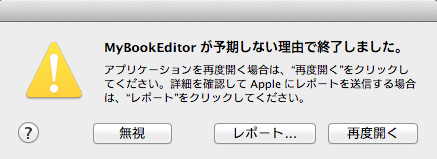
この時も、念のためにパソコンの再起動後に、ファイルを開いたところ問題なく正常にファイルを開く事ができました。
最近のMac (Mac OS X 10.9.x (Marvericks)以降)では、メモリ管理の仕組みが変わったので、メモリ解放を意識しなくてもいいようですが、私のMacは古いので、メモリ不足と疑われるような現象が発生した時には、編集ソフトの再起動、パソコンの再起動を行いました。
快適に編集作業を行うには、やはりスペックに余裕のあるパソコンを使いたいですが、今回のように最大の100ページでも作成可能でした。
後半のページは1ページにかなりの枚数の写真を詰め込みました。
マイブックでは、写真枚数の制限はありませんが、枚数が増えればメモリも多く消費するので、やはりメモリが多いパソコンは快適に操作ができますね。
今回のフォトブックは100ページでしたが、もっとページ数の少ない場合、あまり神経質になる必要もない気がします。